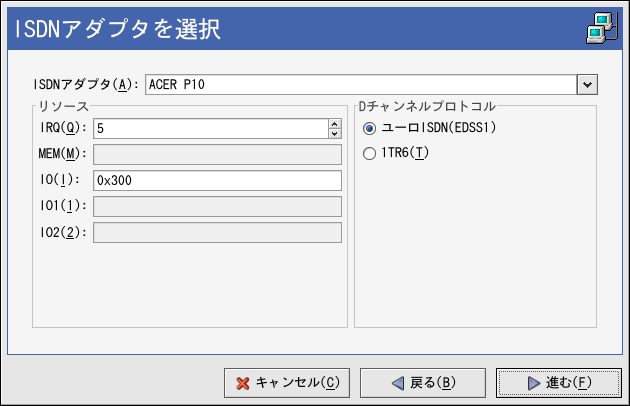12.3. ISDN接続の確立
ISDN接続とは、電話会社が設置した特殊な電話回線を通してISDN モデムカードで確立されるインターネット接続のことです。 ISDN接続はヨーロッパで普及しています。
ISDN接続を追加するには、次の手順を実行します。
デバイスタブをクリックします。
ツールバーにある新規ボタンを クリックします。
デバイスタイプ一覧から ISDN 接続を選択して進む をクリックします。
プルダウンメニューからISDNアダプタを選択します。 アダプタ用のリソースとDチャンネルプロトコルを設定します。 進むボタンをクリックして続行します。
使用しているISPが設定済ISP一覧にある場合は、それを 選択します。なければ、ISPアカウント作成の必要情報を入力します。 値がわからない場合はISPに問い合わせてください。進む をクリックします。
IP設定ウィンドウで、 カプセル化モードを選択して、DHCP経由でIPアドレス を取得するか、静的IPアドレスを設定します。完了したら 進むをクリックします。
ダイアルアップ接続の作成ページで、 適用をクリックします。
設定が完了したISDNデバイスは、図12-5 のように、ISDNタイプのデバイスとして デバイスの一覧に表示されます。
ファイル => 保存 の順で選択して、必ず変更を保存してください。
ISDNデバイスを追加したら、デバイスの一覧からデバイスを選択 して編集をクリックすると、設定を 編集することができます。たとえば、デバイスを追加したときに、 デフォルトでは起動時に実行が開始されないように設定されます。 この設定を編集して変更することができます。圧縮、 PPPオプション、ログイン名、パスワードなども変更することが できます。
デバイスが追加されたとき、無効 ステータスで表示されるように、すぐには起動しません。 デバイスを起動するには、そのデバイスをデバイス一覧から 選択して起動ボタンをクリックします。 コンピュータが開始するとき(デフォルト)、システムが デバイスを起動するよう設定されている場合は、 この手順を再度行なう必要はありません。